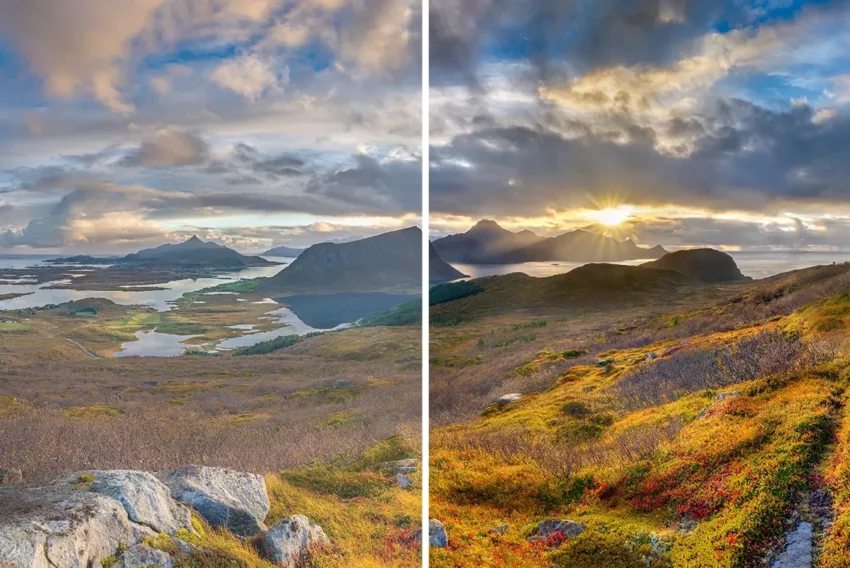Magická spirála ve Photoshopu
Ukážeme si postup přípravy zajímavé textury ve Photoshopu 6.0, která připomíná magickou spirálu nebo třeba trychtýř. Je to velmi jednoduché, zvládnou ji i úplní začátečníci, kteří alespoň někdy viděli prostředí Photoshopu a trochu se v něm vyznají.
Otevřete nový dokument (Ctrl+N) s rozměry 400 px x 400 px v RGB módu, rozlišením 72 dpi a pojmenujte ho textura.

V obrázku vytvoříte novou vrstvu (Ctrl+Shift+N), kterou vyplníte modrou barvou R:43 G:63 B:121 (Alt+Delete) a vložíte nad vrstvu Background (Pozadí). Nyní na vrstvu aplikujte Filtr | Stylize | Extrude… s nastavením Size:20, Depth:30 random. Tímto filtrem jste dostali do obrázku náhodně vystouplé krychličky, resp. 3d sloupky.

Nyní připravíte magickou spirálu. Aplikujte tedy Filtr | Distort | Polar Coordinates se zaškrtnutou první možností Rectangular to Polar. Efekt Polar Coordinates dokáže objekt zdeformovat a stočit do kruhu. Spirála již vypadá zajímavě, ale chtělo by ji nějak oživit. Její střed zkuste nasvítit pomocí Filtr | Render | Lightings Effects s nastavením Light Type:Omni. Světlo roztáhněte do většiny obrázku s Intensity:50. Zbytek nechte nastaven na default.

Spirála by se už nyní určitě dala někde použít, ale zkuste ji ještě doplnit texturou. Znovu aplikujte Filtr | Render | Lighting Effects, ale s nastavením Light Type: Omni, Intensity: 53, barvou: R: 233 G: 134 B: 17, Ambience: 3 a Texture Channel: Blue s height: 26.

Ještě jednou zopakujte poslední krok, ale s Ambience: -26 a uložte (Ctrl+S).


Nakonec si můžete ještě pohrát s nastavením světelného efektu podle svých potřeb.
Mohlo by vás také zajímat
-

Aukce CZ domén: Jak vydražit expirovanou CZ doménu?
12. června 2024 -

Jaký monitor je nejlepší k novému Macu Mini?
25. listopadu 2024 -
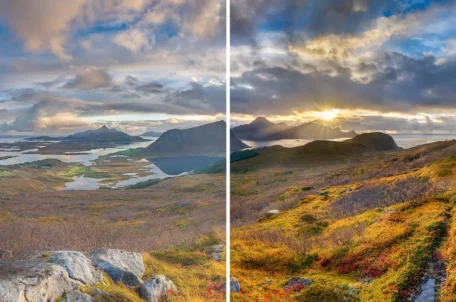
Apple jde naproti práci s HDR monitory!
17. ledna 2025 -

AI na dosah ruky: Jak je to s AI v osobních zařízeních?
22. ledna 2024
Nejnovější
-

Co je to TTL a proč na něm záleží?
25. března 2025 -

Kdo má nejrychlejší WordPress hosting v ČR?
18. března 2025 -

-